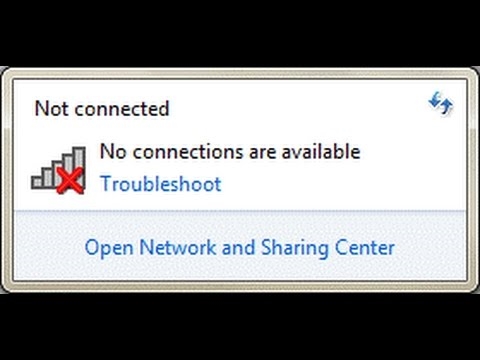Hei! Huomasin, että tietoja alkoi ilmestyä toisesta virheestä Windows 10: ssä, kun kannettava tietokone ei näe Wi-Fi-verkkoa. Ongelma on melko yleinen. Haluamme muodostaa yhteyden Internetiin Wi-Fi-yhteyden kautta, kytkeä langaton verkko päälle, tehdä kaikki tämän ohjeen mukaisesti, mutta nämä verkot eivät ole käytettävissä olevien verkkojen luettelossa. Toisin sanoen Windows 10 ei näe mitään Wi-Fi-verkkoja, joihin se voisi muodostaa yhteyden. Ja itse Internet-kuvake (joka on ilmoituspaneelissa) näyttää antennilta, jolla on punainen risti.

Tämä on itse asiassa ongelma, jota ymmärrän, monet ihmiset kohtaavat. Kyllä, heti on ajatuksia siitä, että säteellä ei yksinkertaisesti ole käytettävissä olevia Wi-Fi-verkkoja, joten kannettava tietokone ei näe niitä. Mutta pääsääntöisesti tällaisen ongelman ilmetessä on Wi-Fi-verkko. Muut laitteet näkevät ne. Yritetään selvittää se. Muuten, ongelma, kun Windows ei näe langattomia verkkoja, näkyy paitsi Windows 10: ssä myös Windows 7: ssä ja muissa versioissa.
Windows 10 -tietokone ei näe Wi-Fi-yhteyttä: useita ratkaisuja
Ensinnäkin, jos ilmoituspaneelissa on antennin muotoinen kuvake, jossa on punainen risti, ja kun napsautat sitä, siellä on Wi-Fi-aktivointipainike, tämä on ainoa ongelma. Kirjoitan ratkaisusta alla. Mutta jos ei ole Wi-Fi-painiketta, niin se on toinen ongelma. Katso kohtaa Wi-Fi-yhteyden ottaminen käyttöön Windows 10: ssä, kun Wi-Fi-painiketta ei ole. Ja voit tarkastella toista yleistä artikkelia mahdollisista ongelmista (Wi-Fi: n kanssa) Windows 10: ssä.
1Ensinnäkin sinun on varmistettava, että Wi-Fi todella tuntuu missä olet. Voit tarkistaa tämän toisella laitteella. Esimerkiksi puhelin. Saattaa olla, että Wi-Fi-verkkoja ei yksinkertaisesti ole, joten niitä ei näytetä kannettavassasi. Jos talossasi on vain yksi verkko, käynnistä reititin uudelleen. Voit myös käynnistää tietokoneen uudelleen, jossa ongelma ilmeni.
2 Voit yrittää suorittaa vianmäärityksen. Joskus se auttaa. Lisäksi se ei ole vaikeaa. Napsauta Internet-yhteyden kuvaketta ilmoituspalkissa ja valitse Ongelmien karttoittaminen.

Vianmääritysikkuna tulee näkyviin.

Windows yrittää löytää sinut poistamaan mahdolliset syyt, miksi kannettava tietokone ei näe Wi-Fi-verkkoa.
3Tarkista, onko "WLAN Autoconfiguration Service" käynnissä. Jos tämä palvelu on poistettu käytöstä tietokoneellasi, Windows 10 ei näe Wi-Fi-verkkoja. Tämä palvelu on joskus poistettu käytöstä useista järjestelmän "optimoija" -ohjelmista.
Menemme palveluihin (napsauta hiiren kakkospainikkeella "Tämä tietokone" -kuvaketta ja valitse "Hallinta" tai ohjauspaneelin kautta), menemme "Palvelut", löydämme "WLAN-automaattisen määrityspalvelun" ja katsomme sen tilan. Sen pitäisi olla tila "Käynnissä" ja käynnistystyyppi "Automaattinen". Kuten tämä:

Jos palvelu on poistettu käytöstä, napsauta sitä hiiren kakkospainikkeella, valitse "Ominaisuudet", aseta käynnistystyypiksi "Automaattinen", napsauta "Ok" ja käynnistä tietokone uudelleen.

Jos Windows 10 ei näe vain (yhtä) Wi-Fi-verkkoasi
Kymmenet jättivät seuraavan kommentin langattomaan verkkoon yhdistämistä koskevan artikkelin kommenteissa:

Talossa on Wi-Fi-verkko, kaikki laitteet näkevät sen, muodostavat yhteyden ja toimivat, mutta Windows 10: n kannettava tietokone ei näe tätä verkkoa. Samalla hän näkee muita verkostoja. Joten kehotin sinua vaihtamaan SSID-verkon nimen ja vaihtamaan kanavan. Alexander teki sen, ja se auttoi. Kannettava tietokone on kytketty kotiverkkoon.
Voit muuttaa langattoman verkon nimeä reitittimen asetuksissa, yleensä välilehdessä, jossa on Wi-Fi-asetukset. Nimikenttä voidaan allekirjoittaa "SSID: llä". Voit myös vaihtaa kanavaa siellä. Kanavan vaihtamisesta on erillinen artikkeli: https://help-wifi.com/sovety-po-nastrojke/kak-najti-svobodnyj-wi-fi-kanal-i-smenit-kanal-na-routere/
Kuvasin monia erilaisia tapauksia ja ratkaisuja artikkelissa Wi-Fi ei toimi kannettavalla tietokoneella. Mitä tehdä? Artikkeli on universaali, sopii Windows 10: lle.
Päivitys: alueen muuttaminen Wi-Fi-sovittimen ominaisuuksissa
Timofey ehdotti kommenteissa mielenkiintoista ratkaisua, joka voisi olla hyödyllinen. Hänen kannettava tietokone ei halunnut nähdä yhtä tiettyä Wi-Fi-verkkoa. Windows 10 -kannettava.
Ratkaisun ydin on avata Wi-Fi-sovittimen ominaisuudet laitehallinnassa ja korostaa "Lisäasetukset" -välilehdessä kohta "Maakohtainen alue (2,4 GHz)", muuta arvoksi "# 5 (1 - 14)". Ehkä toisen arvon asettaminen auttaa tapauksessasi. Tarve kokeilla. Kuten tämä:

En ole testannut. Minulla ei ole lainkaan ominaisuutta "Country Region (2.4GHz)". Mutta tämä ei tarkoita, että menetelmä ei toimi. Kokeile. Kirjoita tuloksista.
Toivottavasti nämä yksinkertaiset ohjeet auttavat sinua muodostamaan yhteyden langattomaan verkkoon. Jos sinulla on muita ongelmia tai tiedät muita ratkaisuja tähän ongelmaan, jaa se sitten kommenteissa. Onnea!